Création de Thème Enfant : Un Guide Complet pour Personnaliser WordPress
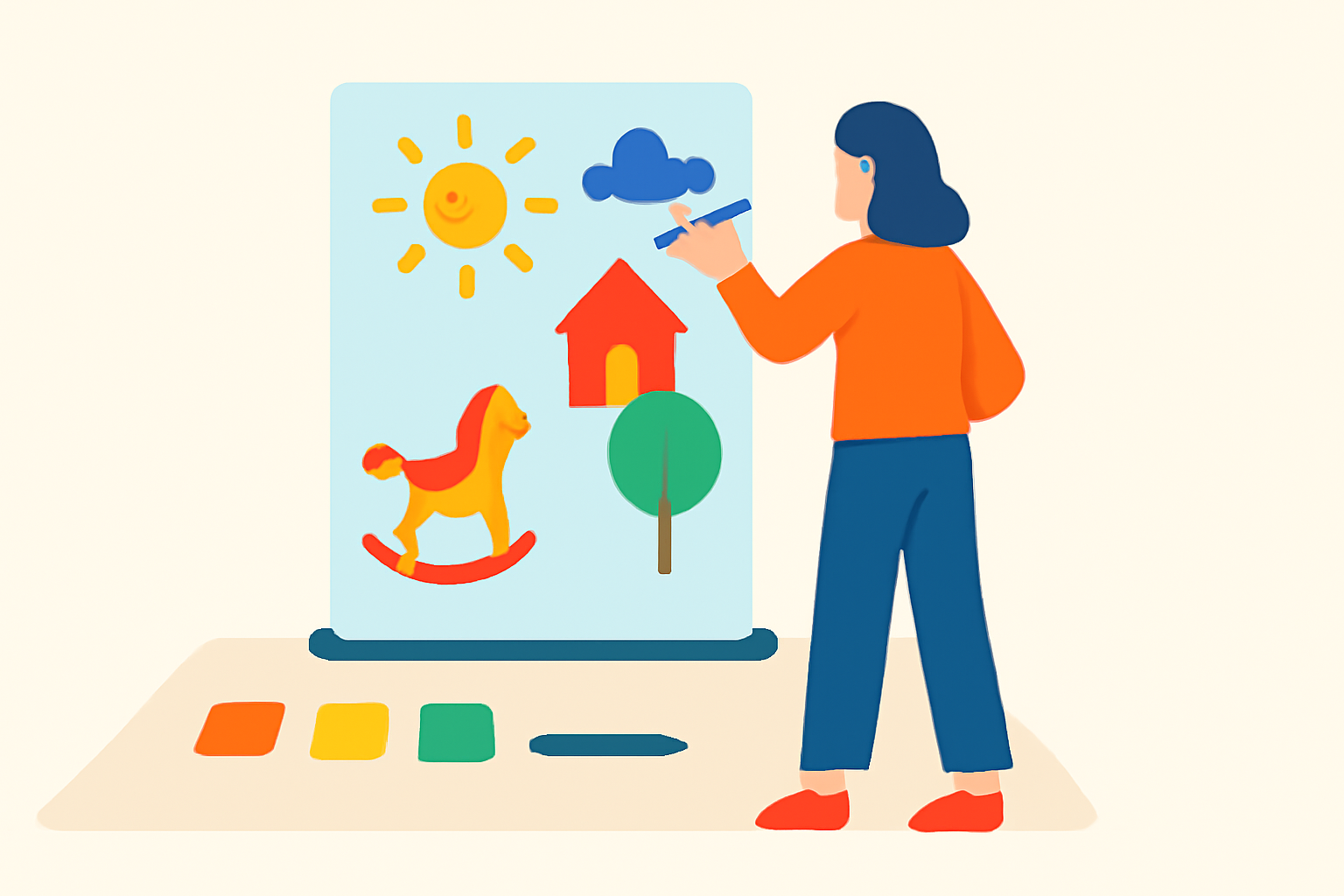
Tu es prêt à plonger dans l’univers de WordPress et à personnaliser ton site ? Dans cet article, nous allons explorer la création d’un thème enfant. Cette démarche te permettra de modifier l’apparence de ton site sans risquer de perdre tes ajustements lors des mises à jour. Suis le guide, et tu deviendras un pro de la personnalisation !
Qu'est-ce qu'un Thème Enfant ?
Un thème enfant est un sous-thème qui hérite des fonctionnalités et du style d’un thème parent. En d’autres termes, si tu souhaites apporter des modifications à un thème existant sans toucher directement à ses fichiers, le thème enfant est la solution idéale. Cela te permet de :
- Personnaliser l’apparence de ton site.
- Protéger tes modifications des mises à jour du thème parent.
- Tester de nouvelles fonctionnalités sans risquer de compromettre ton site.
Pourquoi Utiliser un Thème Enfant ?
Les Avantages
- Sécurité des Modifications : Toute modification que tu apportes au thème enfant ne sera pas écrasée lors des mises à jour du thème parent.
- Expérimentation : Tu peux essayer de nouvelles mises en page ou fonctionnalités sans craindre de tout casser.
- Facilité de Rétrogradation : Si quelque chose ne fonctionne pas, il est facile de revenir à la version précédente.
Les Inconvénients
- Complexité : Pour les débutants, cela peut sembler intimidant au début.
- Temps d’Apprentissage : Tu dois te familiariser avec la structure des fichiers de WordPress.
Comment Créer un Thème Enfant ?
Étape 1 : Créer le Dossier du Thème Enfant
- Accède à ton hébergement via FTP ou le gestionnaire de fichiers.
- Navigue vers le répertoire des thèmes. Généralement, il se trouve dans `wp-content/themes`.
- Crée un nouveau dossier pour ton thème enfant. Nomme-le de manière logique, par exemple : `mon-theme-enfant`.
Étape 2 : Créer le Fichier style.css
Dans le dossier de ton thème enfant, crée un fichier nommé `style.css`. Voici le contenu de base à y inclure :
« `css
/*
Theme Name: Mon Thème Enfant
Template: nom-du-theme-parent
Version: 1.0
*/
« `
Remplace `nom-du-theme-parent` par le nom du dossier de ton thème parent.
Étape 3 : Créer le Fichier functions.php
Crée également un fichier nommé `functions.php` dans ton thème enfant. Ajoute le code suivant pour charger le style du thème parent :
« `php
<?php
function mon_theme_enfant_styles() {
wp_enqueue_style(‘parent-style’, get_template_directory_uri() . ‘/style.css’);
}
add_action(‘wp_enqueue_scripts’, ‘mon_theme_enfant_styles’);
?>
« `
Étape 4 : Activer le Thème Enfant
- Connecte-toi à ton tableau de bord WordPress.
- Va dans Apparence > Thèmes.
- Tu devrais voir ton thème enfant. Clique sur Activer.
Personnaliser Son Thème Enfant
Une fois ton thème enfant activé, tu peux commencer à le personnaliser. Voici quelques idées :
Modifier le style
Ajoute des styles CSS dans ton fichier `style.css`. Par exemple, pour changer la couleur de fond :
« `css
body {
background-color: #f0f0f0;
}
« `
Modifier les Templates
Tu peux également copier des fichiers de ton thème parent vers ton thème enfant pour les modifier. Par exemple, si tu souhaites modifier le fichier `header.php` :
- Copie `header.php` depuis le dossier de ton thème parent.
- Colle-le dans le dossier de ton thème enfant.
- Modifie-le comme tu le souhaites.
Meilleures Pratiques pour la Création de Thèmes Enfants
- Effectue des sauvegardes régulières de ton site avant de faire des modifications.
- Teste tes modifications sur un site de développement avant de les appliquer en production.
- Documente tes changements pour te souvenir de ce que tu as fait.
Erreurs à Éviter lors de la Création d’un Thème Enfant
- Oublier d’inclure le fichier functions.php : Sans ce fichier, les modifications ne seront pas appliquées.
- Modifier directement le thème parent : Cela annule tous les avantages du thème enfant.
- Ne pas tester : Ne te précipite pas, teste toujours tes modifications.
Conclusion
Créer un thème enfant est une étape essentielle pour personnaliser ton site WordPress tout en protégeant tes modifications. En suivant ce guide, tu es désormais prêt à te lancer dans l’aventure de la personnalisation. N’hésite pas à expérimenter et à donner vie à ton site selon tes envies !
Si tu as trouvé cet article utile, abonne-toi à WP Pour Les Nuls pour plus de tutoriels WordPress, et n’hésite pas à partager tes réalisations avec nous dans les commentaires !
